Exploración de diferentes enfoques de CI/CD
Hasta ahora, ha visto dos enfoques para el uso de CI/CD en la aplicación nativa de nube. Ha implementado manualmente la aplicación en AKS y ha usado Acciones de GitHub para compilar e implementar la aplicación. Microsoft admite un tercer enfoque, Azure Pipelines. Ambos enfoques automatizados son válidos; cada uno elige el que mejor se adapte a sus necesidades.
¿En qué se diferencian Acciones de GitHub y Azure Pipelines?
Para comenzar, vamos a ver en qué se parecen estos dos enfoques. Acciones de GitHub y Azure Pipelines son herramientas de CI/CD. Ambos admiten:
- Compilación e implementación de aplicaciones.
- Archivos YAML para definir los pasos para compilar e implementar la aplicación.
- Desencadenadores para iniciar el proceso de compilación e implementación.
- Supervisión del proceso de compilación e implementación.
- Reversión de una implementación.
Es en los distintos niveles de compatibilidad con las características donde los dos enfoques varían. Echemos un vistazo a estas diferencias.
| Acciones de GitHub | Azure Pipelines |
|---|---|
| Gratis para repositorios públicos | Gratis para proyectos de código abierto |
| Gratis hasta 2000 minutos al mes para repositorios privados | Gratis hasta 1800 minutos al mes para repositorios privados |
| Limitado a 20 trabajos simultáneos | Limitado a 10 trabajos simultáneos |
Azure Pipelines tiene una ventaja sobre Acciones de GitHub, y es que admite muchos repositorios de origen distintos. Azure Pipelines admite GitHub, GitHub Enterprise Server, Bitbucket Cloud, Azure Repos Git y TFVC, Subversion y External Git. Acciones de GitHub solo admite GitHub.
Si tiene flujos de trabajo de CD/CD más complejos, Azure Pipelines se puede escalar para satisfacer sus necesidades. Azure Pipelines admite varias fases, varios trabajos y varios pasos. Acciones de GitHub solo admite un único trabajo con varios pasos. Esta flexibilidad se puede combinar con escenarios de prueba automatizada.
Nota:
Al crear un nuevo proyecto en DevOps, es posible que los minutos gratuitos de Azure Pipeline no estén disponibles. Para solicitar una concesión de paralelismo gratis, rellene el formulario de solicitud de paralelismo. Deberá hacerlo antes de realizar el ejercicio siguiente.
Deshabilitación de la acción de GitHub
Después de revisar las diferencias, decide cambiar la aplicación para usar Azure Pipelines.
Vaya al repositorio bifurcado, en la pestaña Actions.
Seleccione el flujo de trabajo Build and deploy an app to AKS de la izquierda.
Seleccione el menú de más opciones en la parte superior derecha.
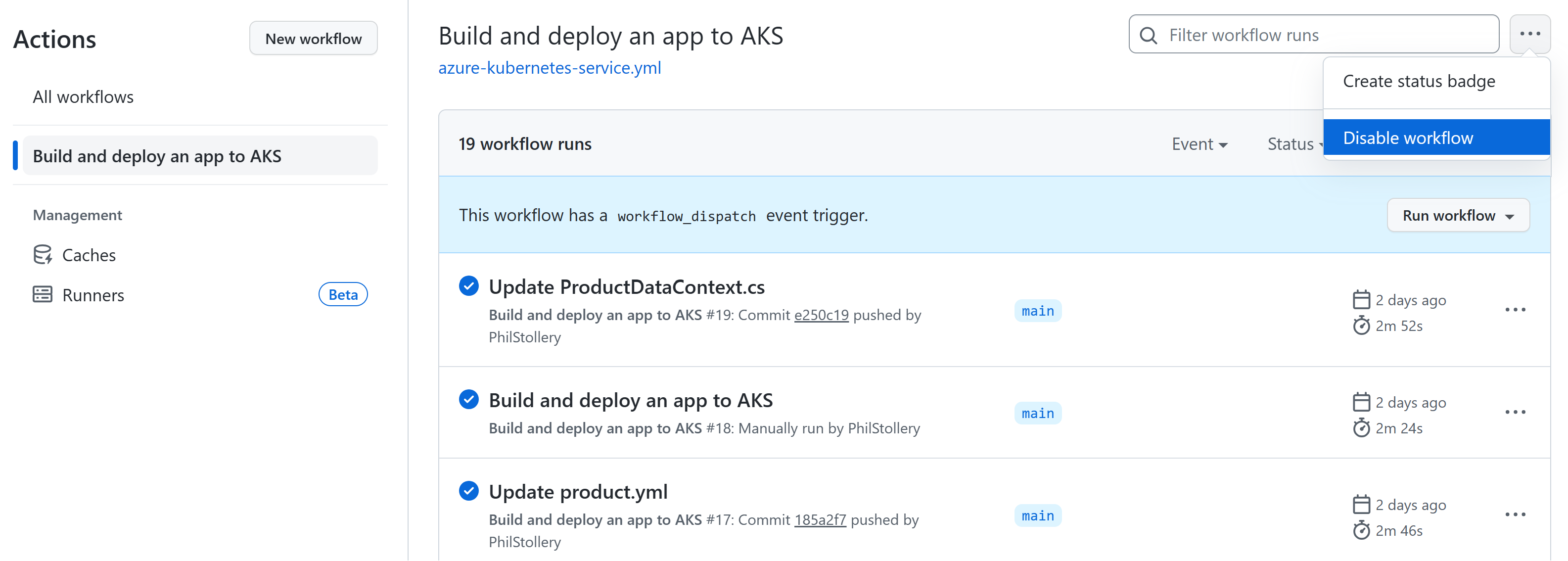
Seleccione Deshabilitar flujo de trabajo.
Ha deshabilitado el flujo de trabajo de la acción de GitHub. Ahora creará una instancia de Azure Pipeline para compilar e implementar la aplicación.